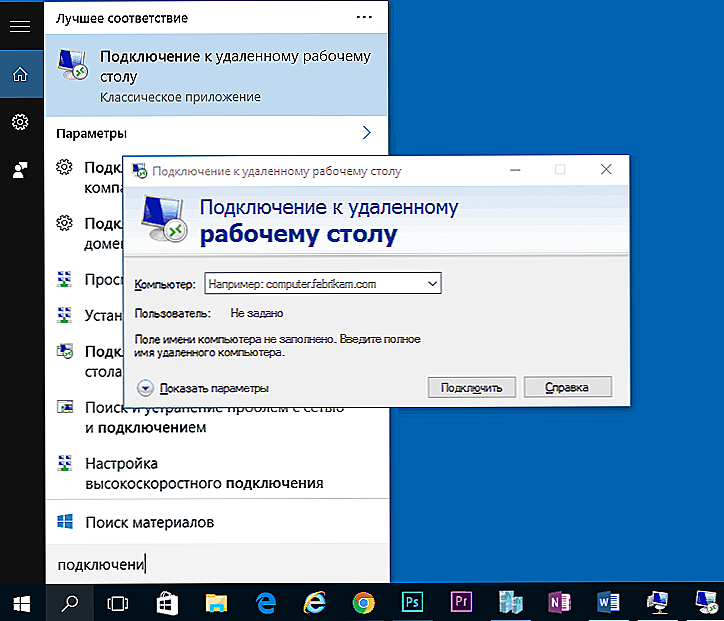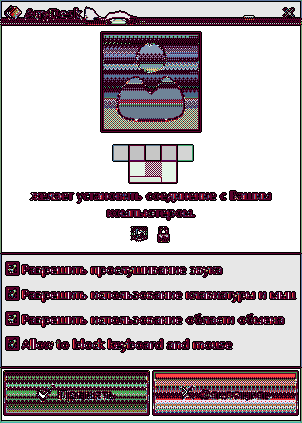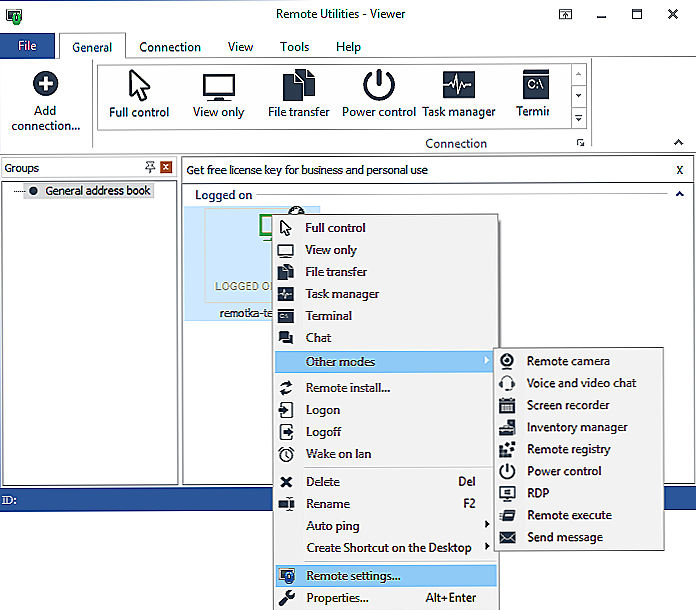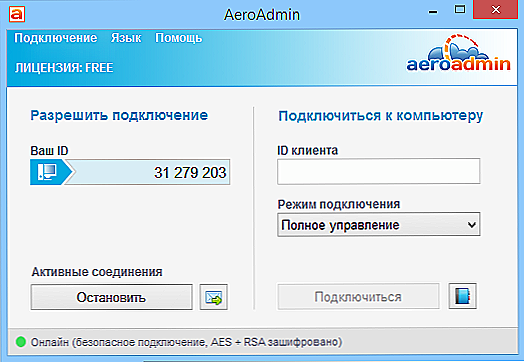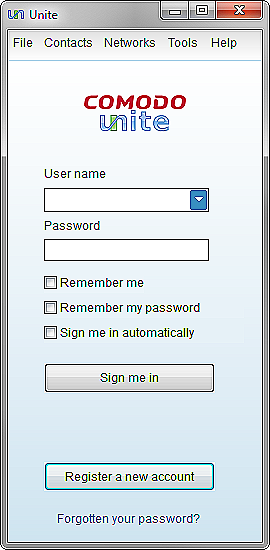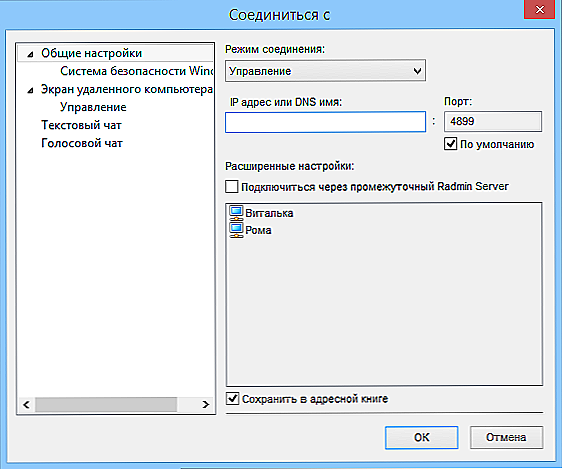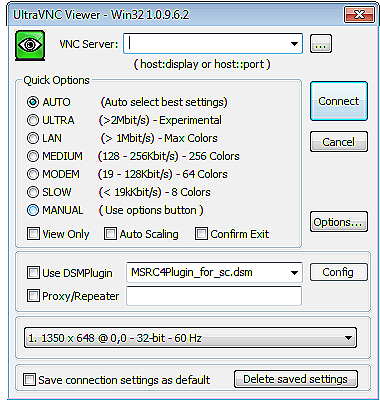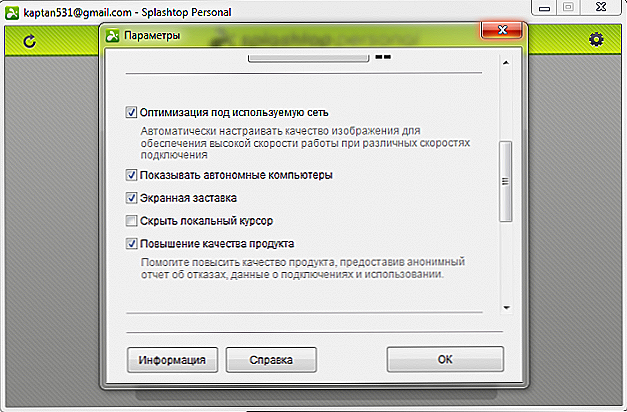Najčastejšie sú programy na správu vzdialeného počítača používané na servisné účely (prístup na pracovnú plochu) a na údržbu zariadení správcami systému. Často ich však používajú bežní používatelia.

V tomto článku uvidíte TOP programy pre vzdialený prístup k počítaču.
- Vzdialená plocha spoločnosti Microsoft. Tento nástroj je relatívne dobrý na pripojenie k počítaču z diaľky. Nemusíte inštalovať žiadny iný softvér. Okrem toho je program dobre chránený. Existujú však aj nevýhody. Napríklad sa môžete pripojiť k inej ploche iba vtedy, ak máte na nej profesionálnu (maximálnu) verziu operačného systému. Obidva počítače musia byť pripojené k rovnakej sieti alebo majú statické adresy IP. Zatiaľ, ak máte potrebný operačný systém a tiež budete používať aplikáciu na účely domácnosti, potom pre vás je to najlepší program pre vzdialený prístup k počítaču.
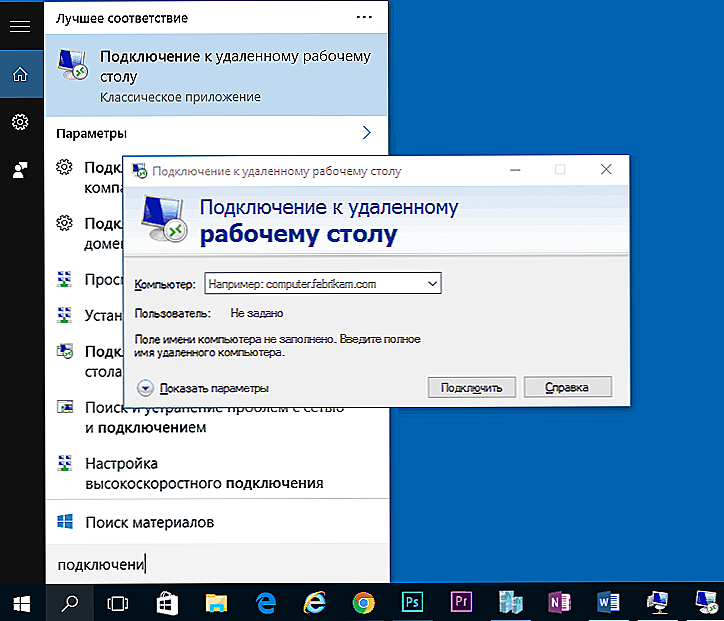
Okno programu Microsoft Remote Desktop
- TeamViewer. Tento nástroj je jedným z najznámejších na internete. Priťahuje používateľov svojou jednoduchosťou a funkčnosťou.Veľký plus možno považovať za jeho rusifikáciu. Nie je potrebné súčasne nainštalovať TeamViewer, pretože môže fungovať aj bez prevzatia. Aplikácia je vhodná pre všetky operačné systémy, vrátane podpory pre Android a iOS. Poskytuje používateľovi funkcie vzdialenej tlače, chatovania, vytvárania obrazoviek a prístupu k súborom. TeamViewer je pre svoju domácnosť veľmi užitočný z dôvodu jednoduchosti a funkčnosti.

Okno TeamViewer
- Chrome Vzdialená plocha. Spoločnosť Google má vlastné rozšírenie prehliadača Chrome, ktoré vám umožňuje ovládať pracovnú plochu iného počítača. Podporuje sa na všetkých typoch zariadení, na ktorých môžete nainštalovať prehliadač Google Chrome. Pre mobilné zariadenia bola vyvinutá aj oficiálna verzia.

Chrome Vzdialená plocha
Ako už bolo spomenuté, tento vzdialený program správy PC je rozšírenie prehliadača, ktoré je potrebné stiahnuť z obchodu. Na jednom počítači s rozšírením musíte zadať kód PIN a na druhom mieste (aj s predinštalovaným rozšírením) ho zadajte. Stojí za zmienku, že sa stále musíte prihlásiť do svojho účtu Google a na každom počítači to môže byť iné.Tento program vzdialeného prístupu je bezpečný a nevyžaduje inštaláciu dodatočného softvéru, ale jeho funkčnosť nie je bohatá.
- AnyDesk. Náš top dokončuje ďalší program, ktorý umožňuje správcovi spravovať počítač cez lokálnu sieť. Vývojári tvrdia, že rýchlosť práce v ňom je oveľa vyššia ako v iných podobných nástrojoch. Russian je k dispozícii v AnyDesk, práce sú k dispozícii bez predchádzajúcej inštalácie. Možno, že AnyDesk má o niečo menej funkčnosti, ale stačí dokončiť prácu. Užívatelia sú tiež priťahovaní svojou jednoduchosťou a pohodlnosťou. Vyvinuté verzie pre operačný systém Windows, ale pre MacBooky a smartphony, program ešte nebol vytvorený.
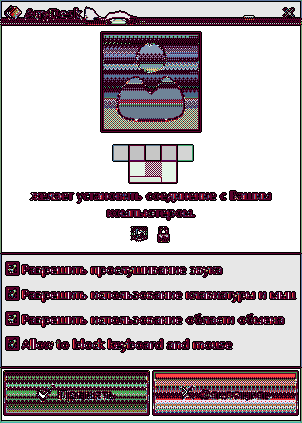
Okno programu AnyDesk
- RMS (Remote Utilities). S najväčšou pravdepodobnosťou je táto aplikácia najsilnejšou z tejto série. Je úplne zadarmo a umožňuje pracovať s desiatimi počítačmi. V RMS nájdete mnoho funkcií: prístup k fotoaparátu, nahrávanie obrazovky iného počítača, inštalácia softvéru. Ak hľadáte niečo naozaj funkčné, potom je najvhodnejší nástroj Remote Utilities.
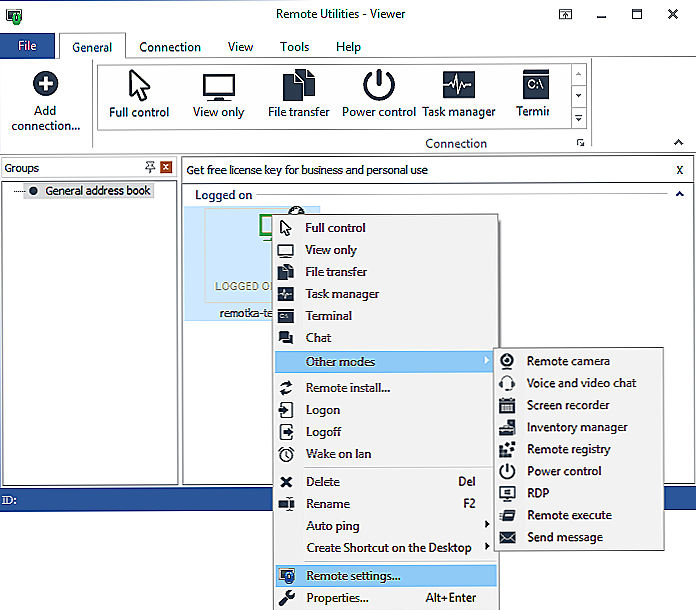
Okno programu Vzdialené nástroje
- AeroAdmin. Tento nástroj je veľmi ľahko použiteľný, takže je ideálny pre začiatočníkov. Nie je to príliš široká funkčnosť, ale pre domáce účely to zvyčajne stačí.AeroAdmin sa tiež nemusí nainštalovať v počítači. Ďalšie informácie o práci v programe AeroAdmin nájdete v našom druhom článku.
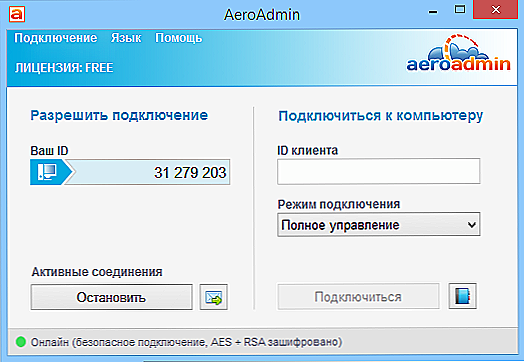
- Comodo Unite. V tomto programe sú k dispozícii rôzne funkcie diaľkového ovládania. Jeho charakteristickými výhodami sú úplne bezplatná verzia a možnosť vytvárania súkromnej siete VPN. Existujú rôzne pokročilé funkcie, ako napríklad vzdialená tlač. Avšak charakteristická nevýhoda Comodo Unite je nedostatok verzie pre Windows 10.
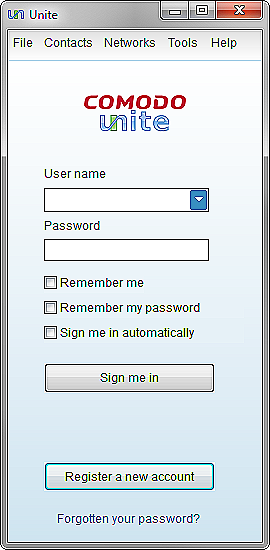
- Radmin. Táto pomôcka bola vyvinutá v minulom storočí. Má širokú funkčnosť - prítomnosť chatu, silnú ochranu, rôzne režimy. Je však nemožné zaznamenať významnú nevýhodu, program je k dispozícii iba 30-dňové skúšobné obdobie, po ktorom je potrebné vykonať platbu, ktorej výška je individuálna. Radmin sa používa v mnohých spoločnostiach, a preto je výška platby lepšie dohodnutá s vývojármi.
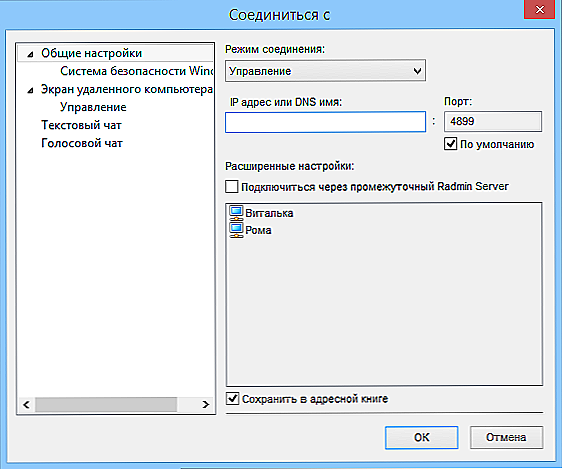
Okno Radmin
- UltraVNC. Jedná sa o veľmi silnú aplikáciu, ktorá vám umožňuje vytvoriť súkromnú sieť VPN, v ktorej môžete chatovať, upravovať kvalitu obrazu a pripojiť sa k vzdialenej ploche. Proxy je tiež k dispozícii. Treba poznamenať, že UltraVnc je úplne zadarmo.Nevýhodou je zložitosť počiatočného nastavenia pomôcky, pretože je potrebné zadať adresu IP pripojeného počítača a zadať heslo. V prípade chytrých telefónov existuje iba klient Java, ktorý nemožno považovať za plus v modernom svete.
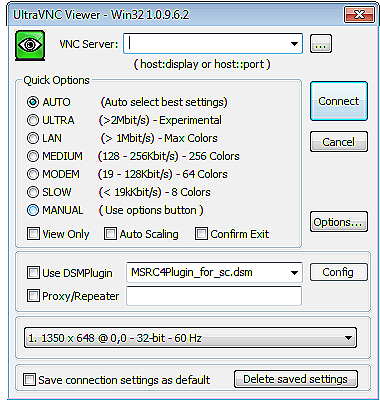
Okno UltraVnc
- Splashtop. V aplikácii Splashtop sú k dispozícii rôzne funkcie, z ktorých jedným je zdieľanie súborov pomocou služby instant messenger. K dispozícii pre mnoho operačných systémov. Obrázok sa automaticky upraví programom podľa veľkosti vášho počítača. Doprava je zašifrovaná. K dispozícii je ruská verzia. Bezplatná verzia môže pracovať len s povolenou funkciou Wi-Fi. V licencovanej verzii, ktorá je v hodnote 15 EUR, zahrnutá sieť nehraje žiadnu úlohu.
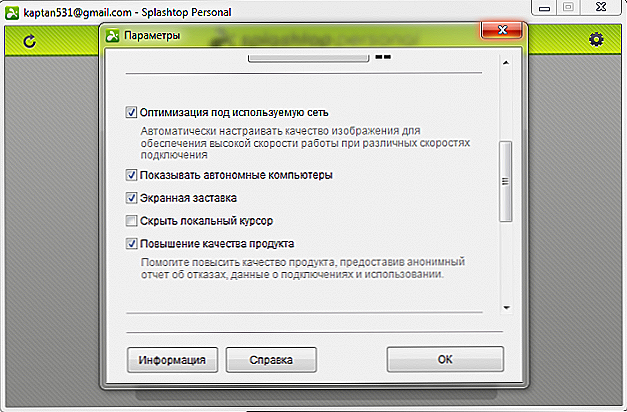
Okno s oknami
Pozrime sa na to. Existuje veľa programov tohto typu. V prvom rade venujte pozornosť nákladom. Niekedy stojí za to vynaložiť peniaze, ako trpieť bezplatnou verziou. Najprv by ste sa však mali dozvedieť viac o programe a zistiť, či je vhodný pre vaše účely. Vstavané nástroje nie sú vhodné pre servisných pracovníkov, ale ich funkčnosť je dosť na domáce použitie.
V tomto článku ste si prečítali informácie o najlepších programoch pre vzdialený prístup k počítaču, ktoré sú medzi užívateľmi najpopulárnejšie.Ak poznáte ďalšie užitočné informácie o tejto téme, napíšte ju do komentárov.